mysql8.0以后安装忘记密码或出现Access denied for user 'root'@'localhost' (using password: YES)
直接下载解压版本的就ok,
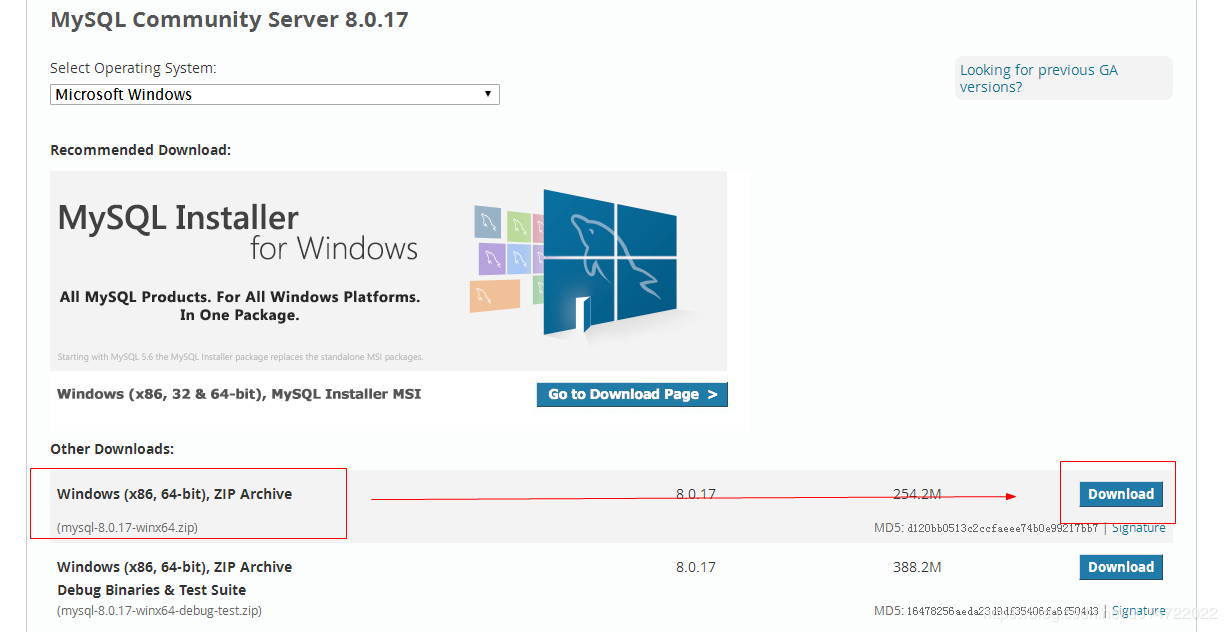
2,下载完需要创建一个名为my.ini的文件:
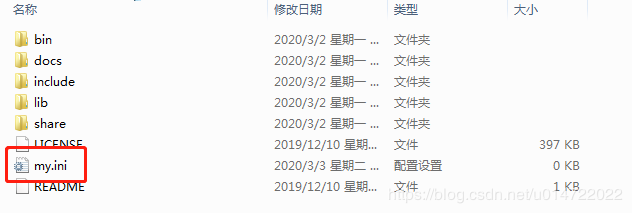
3.修改my.ini文件:
[mysql] # 设置mysql客户端默认字符集 default-character-set=utf8 [mysqld] # 设置3306端口 port = 3306 # 设置mysql的安装目录 basedir = F:\\development\\mysql\\ # 设置mysql数据库的数据的存放目录 datadir = F:\\development\\mysql\\data # 允许最大连接数 max_connections=20 # 服务端使用的字符集默认为8比特编码的latin1字符集 character-set-server=utf8 # 创建新表时将使用的默认存储引擎 default-storage-engine=INNODB # 创建模式 sql_mode = NO_ENGINE_SUBSTITUTION,STRICT_TRANS_TABLES
特别注意:
(1)F:\\development\\mysql\\data 这个目录一定要是“\\”,千万别弄成“\”不然会报错,或者可以用“/”;
(2)Mysq安装目录和数据存放目录一定要修改为你自己设定的目录,除非你设置的目录与上述一致。
4 配置系统环境变量
MYSQL_HOME
F:\development\mysql
然后在path里面 把这个添加进去:就是在path里面直接添加 :
%MYSQL_HOME%\bin;
5、以管理员身份运行cmd,执行以下操作:
(1)切换到mysql的bin目录;
(2)执行mysqld --initialize命令,此时会生成一个新目录data,查看.err文件,可以看到root用户生成的随机密码;
mysqld --initialize
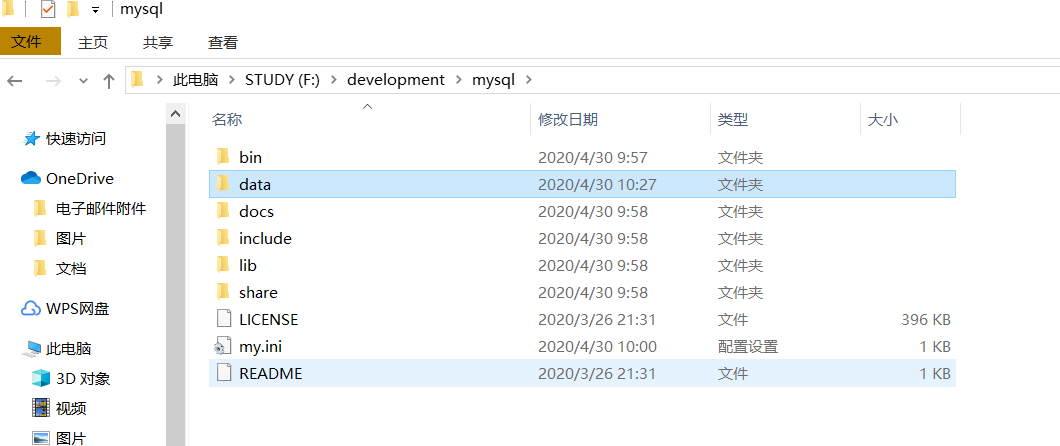
然后 执行mysqld --install命令,安装mysqld服务;
执行net start mysql命令,启动mysql服务;
执行mysql -u root -p命令,连接mysql数据库,输入上述随机生成的密码;在那个err文件里
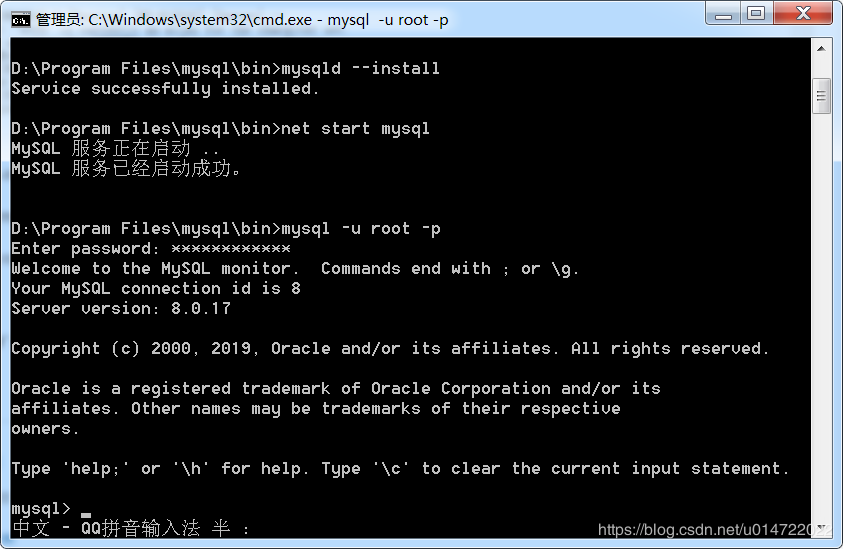
执行以下sql重置root密码:
mysql> alter user 'root'@'localhost' identified with mysql_native_password by '新密码';
tips:
mysqld –initialize-insecure自动生成无密码的root用户;
mysqld –initialize自动生成带随机密码的root用户;
mysqld -remove移除自己的mysqld服务;
net stop mysql命令,停止mysql服务
如果报错,清空data文件夹,最好还是删掉data文件,重新执行remove--initialize--install--start(这些不是命令)流程即可;
---------------------------------------------------------------------------------------------
安装忘记密码或出现Access denied for user 'root'@'localhost' (using password: YES)
1、找到mysql安装路径
(可以在环境变量中找)
2、以管理员身份打开命令行,停止服务
(win+q输入cmd右击)
(net stop mysql)
3、cd 到mysql安装路径的bin目录,之前版本输入mysqld --skip-grant-tables,8.0输入mysqld --console --skip-grant-tables --shared-memory
4、打开另一个管理员命令行,cd 到mysql安装路径的bin目录,输入mysql,输入use mysql
5、flush privileges;
6、使用alter user'root'@'localhost' IDENTIFIED BY 'ych521mm'; 修改密码
(8.0以后版本密码必须包含大小写字母特殊字符和数字)
flush privileges;
7、\q退出
8、重新以管理员打开命令行,net start mysql
9、登陆 mysql -u root -p
————————————————
版权声明:本文为CSDN博主「Junekakui」的原创文章,遵循CC 4.0 BY-SA版权协议,转载请附上原文出处链接及本声明。
原文链接:https://blog.csdn.net/Junekakui/article/details/89891438



 浙公网安备 33010602011771号
浙公网安备 33010602011771号